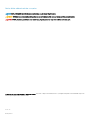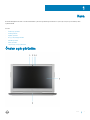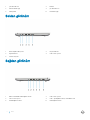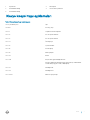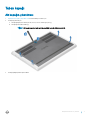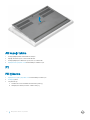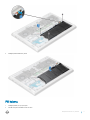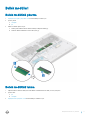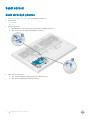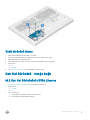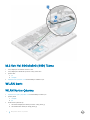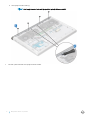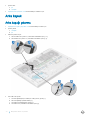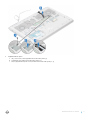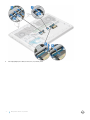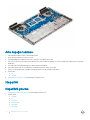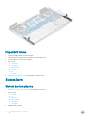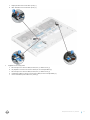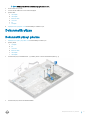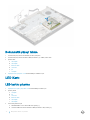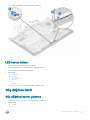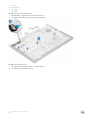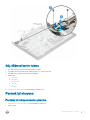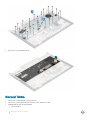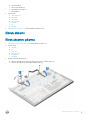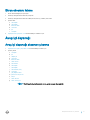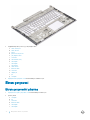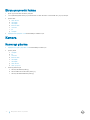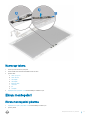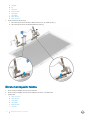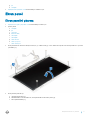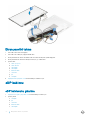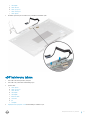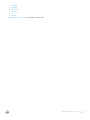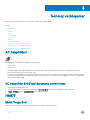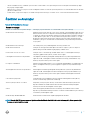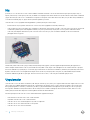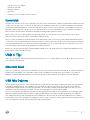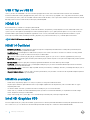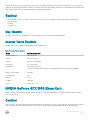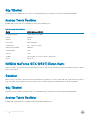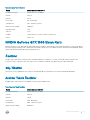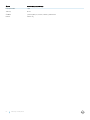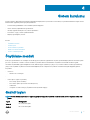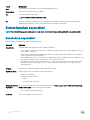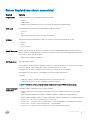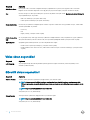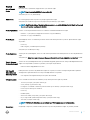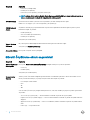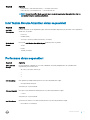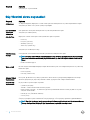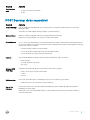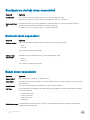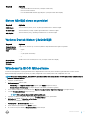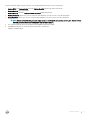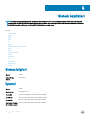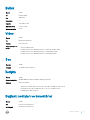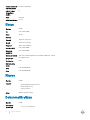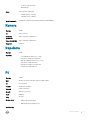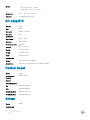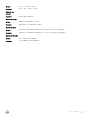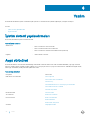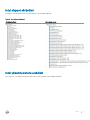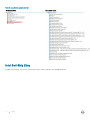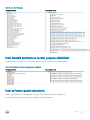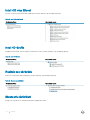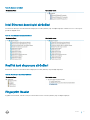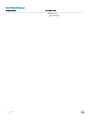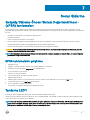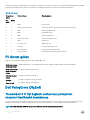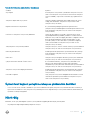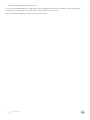Dell Vostro 15-7570
Kullanıcı El Kitabı
Resmi Model: P71F
Resmi Tip: P71F001

Notlar, dikkat edilecek noktalar ve uyarılar
NOT: NOT, ürününüzü daha iyi kullanmanıza yardımcı olacak önemli bilgiler sağlar.
DİKKAT: DİKKAT, donanımda olabilecek hasarları ya da veri kaybını belirtir ve bu sorunun nasıl önleneceğini anlatır.
UYARI: UYARI, meydana gelebilecek olası maddi hasar, kişisel yaralanma veya ölüm tehlikesi anlamına gelir.
© 2017 Dell Inc. veya bağlı kuruluşları. Tüm hakları saklıdır. Dell, EMC ve diğer ticari markalar, Dell Inc. veya bağlı kuruluşlarının ticari markalarıdır. Diğer ticari
markalar ilgili sahiplerinin ticari markaları olabilir.
2017 - 09
Revizyon A00

Kasa
Bu bölümde bağlantı noktaları ve konektörlerle birlikte çoklu kasa görünümü gösterilmekte ve ayrıca işlev kısayol tuşu kombinasyonları
açıklanmaktadır.
Konular:
• Önden açık görünüm
• Soldan görünüm
• Sağdan görünüm
• Avuç içi dayanağı görünümü
• Arkadan görünüm
• Alttan görünüm
• Klavye kısayol tuşu açıklamaları
Önden açık görünüm
1
Kasa 3

1 Çift dizi mikrofon 2 Kamera
3 Kamera durum ışığı 4 Çift dizi mikrofon
5 Ekran paneli 6 LED durum ışığı
Soldan görünüm
1 Nobel Saplama kilit yuvası 2 Güç konnektörü
3 Ağ konnektörü 4 USB 3.1 Gen 1 portu
5 SD kart okuyucu
Sağdan görünüm
1
Mikrofonlu kulaklık/Mic bağlantı noktası 2 USB 3.1 Gen 1 portu
3 USB 3.1 Gen 1 portu 4 USB C Tipi bağlantı noktası, Thunderbolt 3 ile
5 HDMI bağlantı noktası 6 VGA bağlantı noktası
4 Kasa

Avuç içi dayanağı görünümü
1 Güç düğmesi/Parmak İzi okuyucu 2 Klavye
3 Avuç içi dayanağı 4 Dokunmatik yüzey
Kasa 5

Arkadan görünüm
1 Havalandırma deliği 2 Havalandırma deliği
Alttan görünüm
6
Kasa

1 Hoparlörler 2 Arka kapak
3 Havalandırma deliği 4 Servis etiketi çıkartması
5 Havalandırma deliği
Klavye kısayol tuşu açıklamaları
Tablo 1. Klavye kısayol tuşu kombinasyonu
Fn Tuş Kombinasyonu İşlev
Fn+ESC Fn Geçiş Tuşu
Fn+ F1 Hoparlörün Sesini Kapatma
Fn + F2 Ses Seviyesini Azaltma
Fn + F3 Ses Seviyesini Artırma
Fn + F4 Önceki parça
Fn + F5 Oynat/Duraklat
Fn + F6 Sonraki parça
Fn + F8 Ekranı genişlet
Fn + F9 Arama
Fn + F10 Klavye Arka Işığı Parlaklığını Artırma
(Bu işlev düğmesine basmak klavye arka ışığını şu sıralamada bir
sonraki düzeye geçirir: %50, %100, kapalı)
Fn + F11 Parlaklığı azalt
Fn + F12 Parlaklığı arttır
Fn + PrtScr Kablosuz ağı aç/kapa
Kasa 7

Bileşenleri takma ve çıkarma
Bu bölümde bileşenlerin bilgisayarınızdan çıkarılmasına veya takılmasına dair ayrıntılı bilgi yer almaktadır.
Önerilen araçlar
Bu belgedeki yordamlar için aşağıdaki araçlar gerekebilir:
• Phillips 0 numaralı tornavida
• Phillips 1 numaralı tornavida
• Plastik çubuk
NOT: 0 numaralı tornavida, 0-1 vidalar ve 1 numaralı tornavida 2-4 vidalar içindir
Bilgisayarınızın içinde çalışmadan önce
1 Bilgisayar kapağının çizilmesini önlemek için, çalışma yüzeyinin düz ve temiz olmasını sağlayın.
2 Bilgisayarınızı kapatın.
3 Bilgisayar bir yerleştirme aygıtına bağlı (yerleştirilmiş) ise, oradan çıkartın.
4 Tüm ağ kablolarını bilgisayardan çıkarın (varsa).
DİKKAT
: Bilgisayarınızda bir RJ45 bağlantı noktası varsa kabloyu önce bilgisayarınızdan çıkararak ağ kablosunun
bağlantısını kesin.
5 Bilgisayarınızı ve tüm bağlı aygıtları elektrik prizlerinden çıkarın.
6 Ekranı açın.
7 Sistem kartını topraklamak için güç düğmesine basın ve birkaç saniye basılı tutun.
DİKKAT
: Elektrik çarpmalarına karşı korunmak için 8. Adımı uygulamadan önce bilgisayarınızın fişini elektrik prizinden
çekin.
DİKKAT: Elektrostatik boşalımı önlemek için bir bilek topraklama kayışı kullanarak ya da bilgisayarın arkasındaki konektör
gibi boyanmamış metal yüzeylere sık sık dokunarak kendinizi topraklayın.
8 Takılmış herhangi bir ExpressCard'ı veya Akıllı Kartı uygun yuvalardan çıkarın.
Bilgisayarınızın içinde çalıştıktan sonra
Herhangi bir parça değiştirme işleminden sonra, bilgisayarınızı açmadan önce harici aygıtları, kartları, kabloları taktığınızdan emin olun.
DİKKAT
: Bilgisayarın zarar görmesini önlemek için, yalnız bu modeldeki Dell bilgisayar için tasarlanmış olan pilleri kullanın. Başka
Dell bilgisayarlar için tasarlanmış pilleri kullanmayın.
1 Bağlantı noktası eşleyicisi veya ortam tabanı gibi harici aygıtları bağlayın ve ExpressCard gibi kartları değiştirin.
2 Bilgisayarınıza telefon veya ağ kablolarını bağlayın.
DİKKAT
: Ağ kablosu takmak için kabloyu önce ağ aygıtına takın ve ardından bilgisayara takın.
3 Bilgisayarınızı ve tüm bağlı aygıtları elektrik prizlerine takın.
4 Bilgisayarınızı açın.
2
8 Bileşenleri takma ve çıkarma

Taban kapağı
Alt kapağın çıkarılması
1 Bilgisayarınızın içinde çalışmadan önce bölümündeki prosedüre uyun.
2 Alt kapağı çıkarmak için:
a Alt kapağı bilgisayara sabitleyen M2,5x2+3,5 tutucu vidaları gevşetin [1].
b Alt kapağı kenardan kaldırın [2].
NOT: Alt kapağı kenardan kaldırmak için plastik bir çubuğa ihtiyacınız olabilir.
3 Alt kapağı bilgisayardan dışarı kaldırın.
Bileşenleri
takma ve çıkarma 9

Alt kapağı takma
1 Alt kapağı bilgisayardaki vida delikleri ile hizalayın.
2 Kapağın kenarlarını yerine oturana kadar bastırın.
3 Alt kapağı bilgisayara sabitlemek için M2,5x2+3,5 vidaları sıkın.
4 Bilgisayarınızda çalıştıktan sonra bölümündeki prosedürlere uyun.
Pil
Pili Çıkarma
1 Bilgisayarınızın içinde çalışmadan önce bölümündeki prosedüre uyun.
2 Alt kapağı çıkarın.
3 Pili çıkarmak için:
a Pil kablosunu sistem kartındaki konnektörden çıkarın [1].
b Pili bilgisayara sabitleyen M2x3L vidaları sökün [2].
10
Bileşenleri takma ve çıkarma

4 Pili bilgisayardan kaldırarak çıkarın.
Pili takma
1 Pili bilgisayardaki yuvaya yerleştirin.
2 Pil kablosunu pil üzerindeki konektöre takın.
Bileşenleri
takma ve çıkarma 11

3 Pili bilgisayara sabitlemek için M2x3L vidaları sıkın.
4 Alt kapağı takın.
5 Bilgisayarınızda çalıştıktan sonra bölümündeki prosedürlere uyun.
Düğme pil
Düğme pilin çıkarılması
1 Bilgisayarınızın içinde çalışmadan önce bölümündeki prosedüre uyun.
2 Şunları çıkarın:
a alt kapak
b pil
3 Düğme pili çıkarmak için:
a Düğme pil kablosunu sistem kartındaki konnektörden çıkarın [1].
b Düğme pili yapışkanından çıkarmak için kaldırın ve sistem kartından kaldırarak çıkarın [2].
Düğme pili takma
1 Düğme pili sistem kartındaki yuvaya yerleştirin.
2 Düğme pil kablosunu sistem kartı üzerindeki konnektöre bağlayın.
3 Şunları takın:
a pil
b alt kapak
4 Bilgisayarınızda çalıştıktan sonra bölümündeki prosedürlere uyun.
12
Bileşenleri takma ve çıkarma

Bellek modülleri
Bellek modülünü çıkarma
1 Bilgisayarınızın içinde çalışmadan önce bölümündeki prosedüre uyun.
2 Şunları çıkarın:
a alt kapak
b pil
3 Bellek modülünü çıkarmak için:
a Bellek çıkana kadar bellek modülünü sabitleyen klipsleri kaldırın [1].
b Bellek modülünü kaldırarak konektörden ayırın [2].
Bellek modülünü takma
1 Klipsleri bellek modülünü sabitleyine kadar bellek modülünü bellek modülü yuvasına yerleştirin.
2 Şunları takın:
a pil
b alt kapak
3 Bilgisayarınızda çalıştıktan sonra bölümündeki prosedürlere uyun.
Bileşenleri
takma ve çıkarma 13

Sabit sürücü
Sabit sürücüyü çıkarma
1 Bilgisayarınızın içinde çalışmadan önce bölümündeki prosedüre uyun.
2 Şunları çıkarın:
a alt kapak
b pil
3 Kabloyu sökmek için:
a Mandalı kaldırın ve sabit sürücü kablosunun konektör ile bağlantısını kesin [1].
b Sabit sürücü kablosunu yapışkandan kaldırarak çıkarın [2].
4 Sabit sürücüyü çıkarmak için:
a Sabit sürücüyü bilgisayara sabitleyen M2,5x5L vidaları çıkarın [1].
b Sabit sürücüyü bilgisayardan kaldırarak çıkarın [2].
14
Bileşenleri takma ve çıkarma

Sabit sürücüyü takma
1 Sabit sürücüyü bilgisayarın üzerindeki yuvaya takın.
2 Sabit sürücü aksamını bilgisayara sabitlemek için M2,5x5L vidaları yerine takın.
3 Sabit sürücü kablosunu bilgisayara takın.
4 Sabit sürücü kablosunu sabit sürücü ve sistem kartı üzerindeki konnektöre bağlayın.
5 Şunları takın:
a pil
b alt kapak
6 Bilgisayarınızda çalıştıktan sonra bölümündeki prosedürlere uyun.
Katı Hal Sürücüsü - isteğe bağlı
M.2 Katı Hal Sürücüsünü (SSD) Çıkarma
1 Bilgisayarınızın içinde çalışmadan önce bölümündeki prosedüre uyun.
2 Şunları çıkarın:
a alt kapak
b pil
3 SSD'yi sökmek için:
a SSD'yi bilgisayara sabitleyen M3x3L vidayı sökün [1].
b SSD'yi bilgisayardan kaldırarak kaydırın [2].
Bileşenleri
takma ve çıkarma 15

M.2 Katı Hal Sürücüsünü (SSD) Takma
1 SSD'yi bilgisayar üzerindeki konnektöre takın.
2 SSD'yi bilgisayara sabitlemek için M3x3L vidayı yerine takın.
3 Şunları takın:
a pil
b alt kapak
4 Bilgisayarınızda çalıştıktan sonra bölümündeki prosedürlere uyun.
WLAN kartı
WLAN Kartını Çıkarma
1 Bilgisayarınızın içinde çalışmadan önce bölümündeki prosedüre uyun.
2 Şunları çıkarın:
a alt kapak
b pil
3 WLAN kartını çıkarmak için:
a WLAN kartını bilgisayara sabitleyen M2x3L vidayı çıkarın [1].
b WLAN kablolarını sabitleyen tırnağı çıkarın [2].
16
Bileşenleri takma ve çıkarma

c WLAN kablolarını WLAN kartı üzerindeki konnektörlerden ayırın [3].
d WLAN kartını kaldırarak konektörden ayırın [4].
WLAN Kartını Takma
1 WLAN kartını bilgisayar üzerindeki yuvaya takın.
2 WLAN kablolarını WLAN Kartındaki konnektörlere takın.
3 Desteği yerleştirin ve bilgisayara sabitlemek için M2x3L vidayı yerine takın.
4 Şunları takın:
a pil
b alt kapak
5 Bilgisayarınızda çalıştıktan sonra bölümündeki prosedürlere uyun.
Arka kapak
Arka kapağın çıkarılması
1 Bilgisayarınızın içinde çalışmadan önce bölümündeki prosedüre uyun.
2 Şunları çıkarın:
a alt kapak
b pil
3 Vidaları çıkarmak için:
a Arka kapağı bilgisayara sabitleyen M2x2L(OD7) vidaları sökün [1].
Bileşenleri
takma ve çıkarma 17

b Arka kapağı kenardan kaldırın [2].
NOT: Arka kapağı kenardan kaldırmak için plastik bir çubuğa ihtiyacınız olabilir.
4 Plastik bir çubuk kullanarak arka kapağın kenarlarını kaldırın.
18
Bileşenleri takma ve çıkarma

5 Arka kapağı bilgisayardan çıkarın.
Arka kapağın takılması
1 Arka kapağın kenarlarını yerine oturana kadar bastırın.
2 Arka kapağı bilgisayara sabitlemek için M2x2L(OD7) vidaları sıkın.
Bileşenleri
takma ve çıkarma 19

3 Şunları takın:
a pil
b alt kapak
4 Bilgisayarınızda çalıştıktan sonra bölümündeki prosedürlere uyun.
Arka kapak
Arka kapağı çıkarma
1 Bilgisayarınızın içinde çalışmadan önce bölümündeki prosedüre uyun.
2 Şunları çıkarın:
a alt kapak
b pil
3 Kabloları çıkartmak için:
a Kamera kablosunu çıkarın ve yönlendirme kanalından ayırın [1, 2].
b WLAN kablosunu çıkarın ve yönlendirme kanalından ayırın [3, 4].
4 eDP kablosunu çıkarın:
a eDP desteğini bilgisayara sabitleyen vidayı (M2x3) çıkarın [1].
b Metal tırnağı bilgisayardan kaldırın [2].
c eDP kablosunu bilgisayardan çıkarın [3].
d eDP kablosunu yönlendirme kanalından ayırın [4].
20
Bileşenleri takma ve çıkarma
Sayfa yükleniyor...
Sayfa yükleniyor...
Sayfa yükleniyor...
Sayfa yükleniyor...
Sayfa yükleniyor...
Sayfa yükleniyor...
Sayfa yükleniyor...
Sayfa yükleniyor...
Sayfa yükleniyor...
Sayfa yükleniyor...
Sayfa yükleniyor...
Sayfa yükleniyor...
Sayfa yükleniyor...
Sayfa yükleniyor...
Sayfa yükleniyor...
Sayfa yükleniyor...
Sayfa yükleniyor...
Sayfa yükleniyor...
Sayfa yükleniyor...
Sayfa yükleniyor...
Sayfa yükleniyor...
Sayfa yükleniyor...
Sayfa yükleniyor...
Sayfa yükleniyor...
Sayfa yükleniyor...
Sayfa yükleniyor...
Sayfa yükleniyor...
Sayfa yükleniyor...
Sayfa yükleniyor...
Sayfa yükleniyor...
Sayfa yükleniyor...
Sayfa yükleniyor...
Sayfa yükleniyor...
Sayfa yükleniyor...
Sayfa yükleniyor...
Sayfa yükleniyor...
Sayfa yükleniyor...
Sayfa yükleniyor...
Sayfa yükleniyor...
Sayfa yükleniyor...
Sayfa yükleniyor...
Sayfa yükleniyor...
Sayfa yükleniyor...
Sayfa yükleniyor...
Sayfa yükleniyor...
Sayfa yükleniyor...
Sayfa yükleniyor...
Sayfa yükleniyor...
Sayfa yükleniyor...
Sayfa yükleniyor...
Sayfa yükleniyor...
Sayfa yükleniyor...
Sayfa yükleniyor...
Sayfa yükleniyor...
Sayfa yükleniyor...
Sayfa yükleniyor...
Sayfa yükleniyor...
Sayfa yükleniyor...
Sayfa yükleniyor...
Sayfa yükleniyor...
Sayfa yükleniyor...
Sayfa yükleniyor...
Sayfa yükleniyor...
Sayfa yükleniyor...
Sayfa yükleniyor...
Sayfa yükleniyor...
Sayfa yükleniyor...
Sayfa yükleniyor...
Sayfa yükleniyor...
Sayfa yükleniyor...
Sayfa yükleniyor...
Sayfa yükleniyor...
Sayfa yükleniyor...
Sayfa yükleniyor...
Sayfa yükleniyor...
Sayfa yükleniyor...
-
 1
1
-
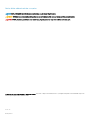 2
2
-
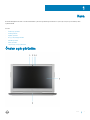 3
3
-
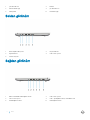 4
4
-
 5
5
-
 6
6
-
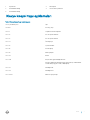 7
7
-
 8
8
-
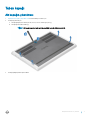 9
9
-
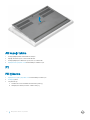 10
10
-
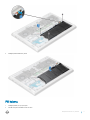 11
11
-
 12
12
-
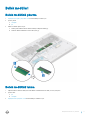 13
13
-
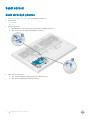 14
14
-
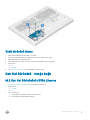 15
15
-
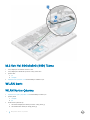 16
16
-
 17
17
-
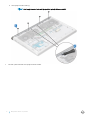 18
18
-
 19
19
-
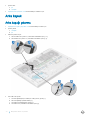 20
20
-
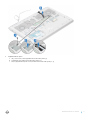 21
21
-
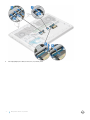 22
22
-
 23
23
-
 24
24
-
 25
25
-
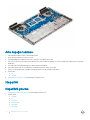 26
26
-
 27
27
-
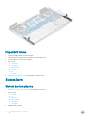 28
28
-
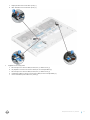 29
29
-
 30
30
-
 31
31
-
 32
32
-
 33
33
-
 34
34
-
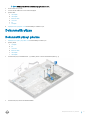 35
35
-
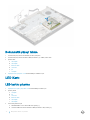 36
36
-
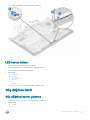 37
37
-
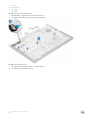 38
38
-
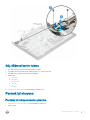 39
39
-
 40
40
-
 41
41
-
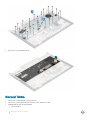 42
42
-
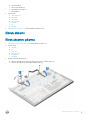 43
43
-
 44
44
-
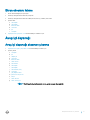 45
45
-
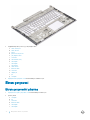 46
46
-
 47
47
-
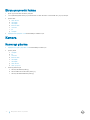 48
48
-
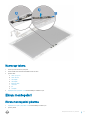 49
49
-
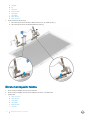 50
50
-
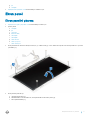 51
51
-
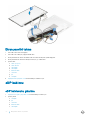 52
52
-
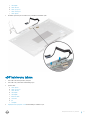 53
53
-
 54
54
-
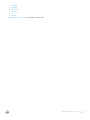 55
55
-
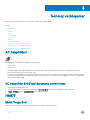 56
56
-
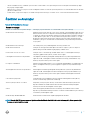 57
57
-
 58
58
-
 59
59
-
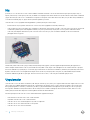 60
60
-
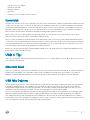 61
61
-
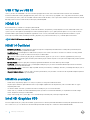 62
62
-
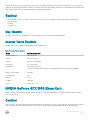 63
63
-
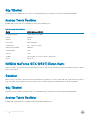 64
64
-
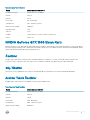 65
65
-
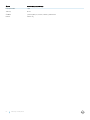 66
66
-
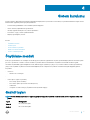 67
67
-
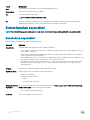 68
68
-
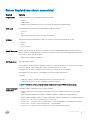 69
69
-
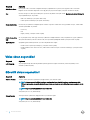 70
70
-
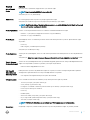 71
71
-
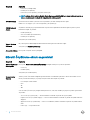 72
72
-
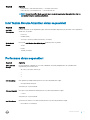 73
73
-
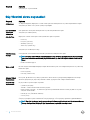 74
74
-
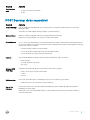 75
75
-
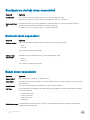 76
76
-
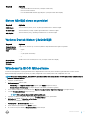 77
77
-
 78
78
-
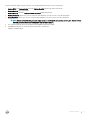 79
79
-
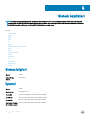 80
80
-
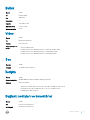 81
81
-
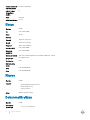 82
82
-
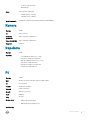 83
83
-
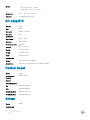 84
84
-
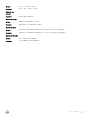 85
85
-
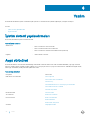 86
86
-
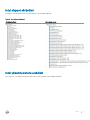 87
87
-
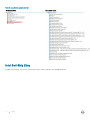 88
88
-
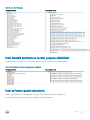 89
89
-
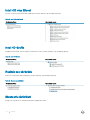 90
90
-
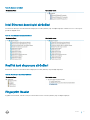 91
91
-
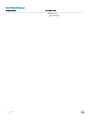 92
92
-
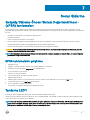 93
93
-
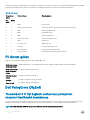 94
94
-
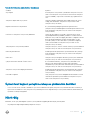 95
95
-
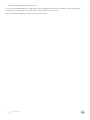 96
96
İlgili makaleler
-
Dell Precision 7730 Kullanım kılavuzu
-
Dell Latitude 3300 El kitabı
-
Dell OptiPlex 5060 Kullanım kılavuzu
-
Dell OptiPlex 5060 Kullanım kılavuzu
-
Dell OptiPlex 5060 El kitabı
-
Dell OptiPlex 5060 El kitabı
-
Dell Vostro 5581 El kitabı
-
Dell Inspiron 15 Gaming 7577 Kullanici rehberi
-
Dell Vostro 15 7580 El kitabı
-
Dell Vostro 5590 El kitabı